La section Applications gère la disponibilité des différentes fonctionnalités liées à l'application Remote Desktop Manager.
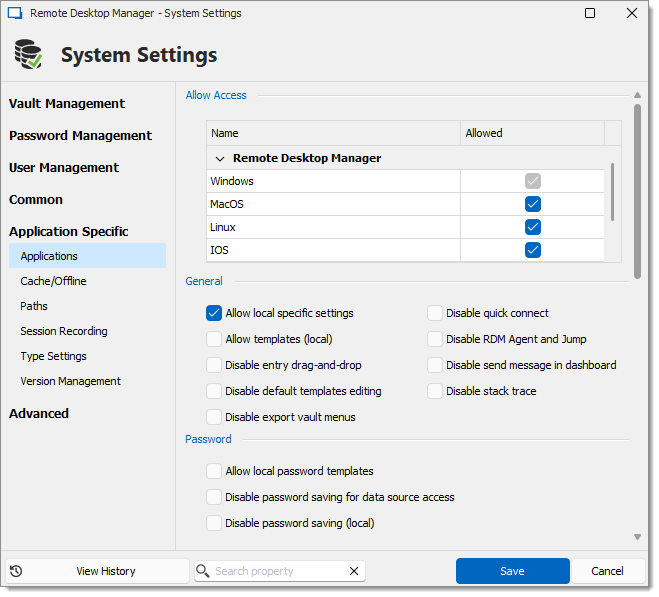
| AUTORISER L'ACCÈS | DESCRIPTION |
|---|---|
| Systèmes d'exploitation | Activer l'accès à la source de données depuis les systèmes d'exploitation sélectionnés. |
| OPTION | DESCRIPTION |
|---|---|
| Autoriser les paramètres spécifiques locaux | Permettre aux utilisateurs de sauvegarder les paramètres spécifiques locaux. |
| Autoriser les modèles (locaux) | Permet de sauvegarder localement les modèles d'entrées. |
| Désactiver le glisser-déposer des entrées | Désactiver le glisser-déposer des entrées d'un dossier à un autre. Ce paramètre est utile pour éviter le glisser-déposer accidentel. |
| Désactiver la connexion rapide | Désactiver la fonctionnalité de Connexion Rapide pour tous les utilisateurs de la source de données. |
| Désactiver Agent Remote Desktop Manager et Jump | Désactiver l'option d'activer une session en tant que Agent Remote Desktop Manager ou Jump. |
| Désactiver la trace de pile | Désactiver les détails de la trace de pile lorsqu'une erreur se produit dans Remote Desktop Manager. Il s'agit d'une fonctionnalité de sécurité. |
| MOT DE PASSE | DESCRIPTION |
|---|---|
| Autoriser les modèles de mot de passe locaux | Permet de sauvegarder localement les modèles de mots de passe. |
| Désactiver la sauvegarde de mot de passe pour l'accès à la source de données | Empêcher les utilisateurs de sauvegarder ou de modifier les mots de passe stockés dans les configurations de la source de données. |
| Désactiver la sauvegarde de mot de passe (local) | Empêcher les utilisateurs de sauvegarder des mots de passe dans les propriétés des entrées. |
| PAGE DE BIENVENUE | DESCRIPTION |
|---|---|
| Utiliser une page de bienvenue web ou html | Entrer une URL à utiliser comme page de bienvenue de l'application. |
| SÉCURITÉ | DESCRIPTION |
|---|---|
| Forcer la sécurité de l'application avec les identifiants Windows | Exiger que les utilisateurs s'authentifient avec leurs identifiants Windows au démarrage de l'application. |
| Forcer la sécurité de l'application avec Google Authenticator | Exiger que les utilisateurs s'authentifient avec Google Authenticator au démarrage de l'application. |
| Déconnecter la source de données | Configurer l'application pour se verrouiller :
|
| Passer en mode hors ligne si disponible lors de la déconnexion | Basculer Remote Desktop Manager du mode en ligne au mode hors ligne si disponible lors de la déconnexion. |
| Se reconnecter automatiquement en cas d'activité | Au lieu d'utiliser le bouton de rafraîchissement manuel, après un temps d'inactivité, activer l'option pour se reconnecter automatiquement. |







